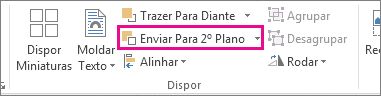Nenhum botão permite adicionar uma marca de água às páginas de publicação no Publisher, mas pode usar as páginas Master para adicionar uma marca de água como Draft ou Confidential a toda a publicação ou a certas páginas.
Também pode criar uma marca de água a partir de uma foto ou imagem ou adicionar uma marca de água às suas fotos.
Adicione uma marca de água de texto a uma publicação inteira
-
Clique em Estrutura da Página > Páginas Mestras > Editar Páginas Mestras.
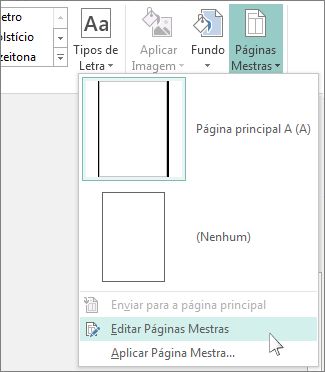
-
Clique em Inserir > Desenhar Caixa de Texto.
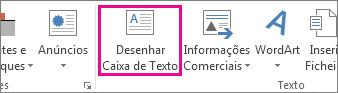
-
Desenhe uma caixa na página e escreva texto como Draft ou Confidencial na caixa.
-
Selecione o texto e o clique direito para alterar o tamanho do tipo de letra e do tipo de letra. Clique na caixa de texto para movê-la na página ou rode a caixa de texto.
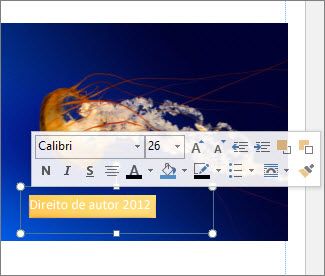
Sugestão: Para obter a aparência de uma marca de água tradicional, selecione uma das opções bevel do Formato de Ferramentas de Caixa de Texto > Efeitos de Texto. Certos tipos de letra mostram os bisels e outros efeitos de texto melhor do que outros.
-
Clique com o botão direito na caixa de texto, clique na seta De Cor de Fonte > Efeitos de Preenchimento.
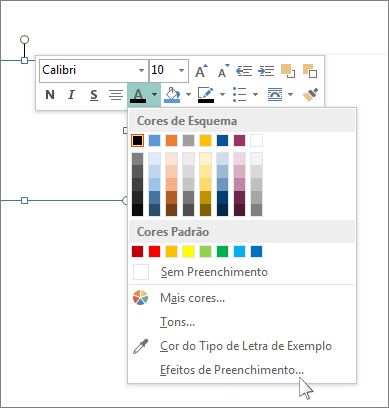
-
Na caixa Formato Forma, clique em Opções de Textoe clique na seta ao lado do Fill Color para escolher uma cor.
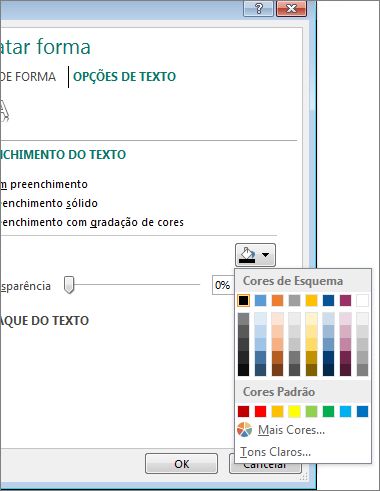
-
No âmbito da Transparência,comece por escrever 85%.
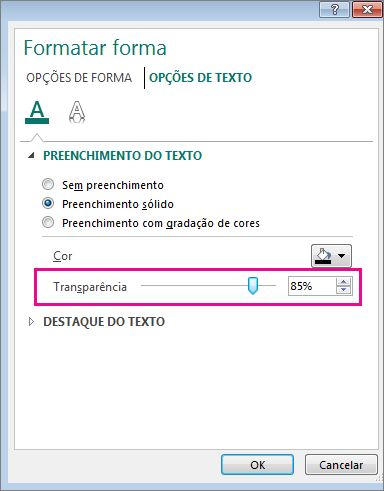
Mova a percentagem para cima ou para baixo para tornar o texto mais claro ou mais escuro.
-
Clique em Fechar Página Master no separador Página Principal para voltar à publicação.
Sugestão: Se não consegue ver a marca de água, pode estar escondida atrás de outra coisa na página, como um gráfico ou uma mesa. Para ver a marca de água, faça o objeto transparente clicando nele (se o objeto for uma mesa, selecione toda a tabela) e pressionando CTRL+T.
Adicione uma marca de água de texto apenas a certas páginas
Para adicionar uma marca de água que aparece apenas em algumas páginas, coloque o texto ou a imagem nessas páginas em vez de na página principal. Clique na imagem e clique no Formato ferramentas de imagem > enviar para trás.